
Ci sono situazioni in cui uno stesso personal computer viene condiviso con più utenti. L’ideale sarebbe di non fornire mai loro la possibilità di utilizzare un account dotato di diritti amministrativi: è questa, sicuramente, la prima regola per evitare di incorrere nei problemi di più vasta natura.
In ogni caso, se il sistema deve poter necessariamente essere utilizzabile da più persone, per evitare che questo venga riempito di applicazioni inutili o, peggio ancora, dannose, la soluzione non è soltanto l’impiego di un account utente sprovvisto dei diritti amministrativi e di un buon software antivirus ma anche nell’utilizzo di un programma gratuito come Reboot Restore Rx.
Di seguito il link dove è possibile scaricare la versione Free del software
http://www.horizondatasys.com/en/products_and_solutions.aspx?ProductId=18#Download
Reboot Restore Rx consente di ripristinare il sistema riportandolo ad una ben precisa configurazione precedente. Il software è in grado di annullare tutte le modifiche operate sul sistema in uso ripristinando le precedenti impostazioni.
Una volta installato, Reboot Restore Rx provvede a memorizzare lo stato del sistema operativo e del disco fisso annotando ogni successiva variazione. Non appena Windows viene riavviato, Reboot Restore Rx provvede a ripristinare la configurazione rilevata al momento della sua attivazione.
In questo modo qualunque file memorizzato sul sistema, qualunque programma installato, qualsiasi barra degli strumenti o qualunque estensione aggiunta nel browser, qualsiasi personalizzazione applicata verrà automaticamente rimossa.
Ne consegue come Reboot Restore Rx si riveli un’ottima soluzione per gli hotel, gli Internet café, le biblioteche ed i gestori di attività che mettono a disposizione della clientela un personal computer. Per annullare tutte le modifiche eventualmente operate sul sistema, Reboot Restore Rx è certamente una valida scelta perché consente di assicurarsi che ad oggi riavvio del personal computer Windows sia sempre in uno stato di buona salute.
Per utilizzare Reboot Restore Rx, è sufficiente procedere con la sua installazione:
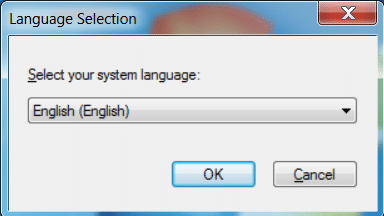
Selezionare la Lingua e cliccare su OK
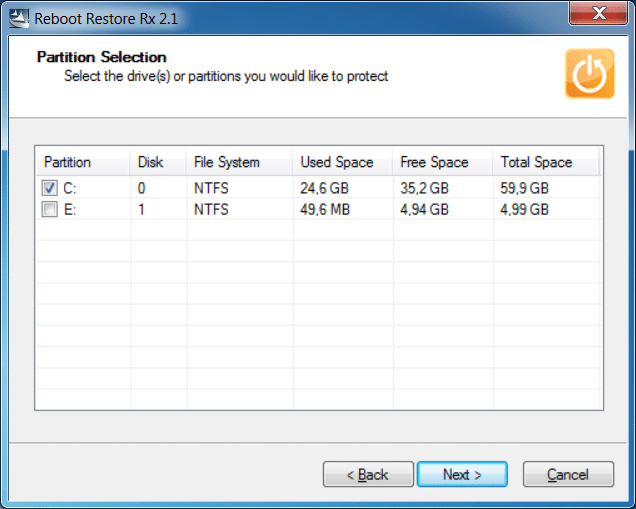
Selezionare il disco da ripristinare ad ogni Reboot e cliccare su Next
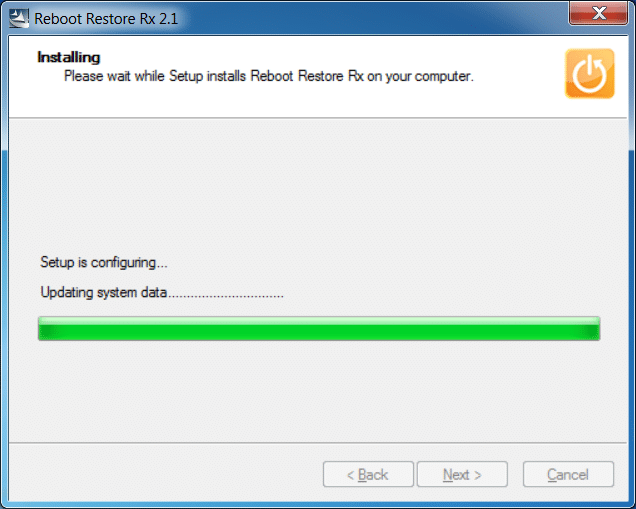
Attendere che il software termini la configurazione e riavviare il PC
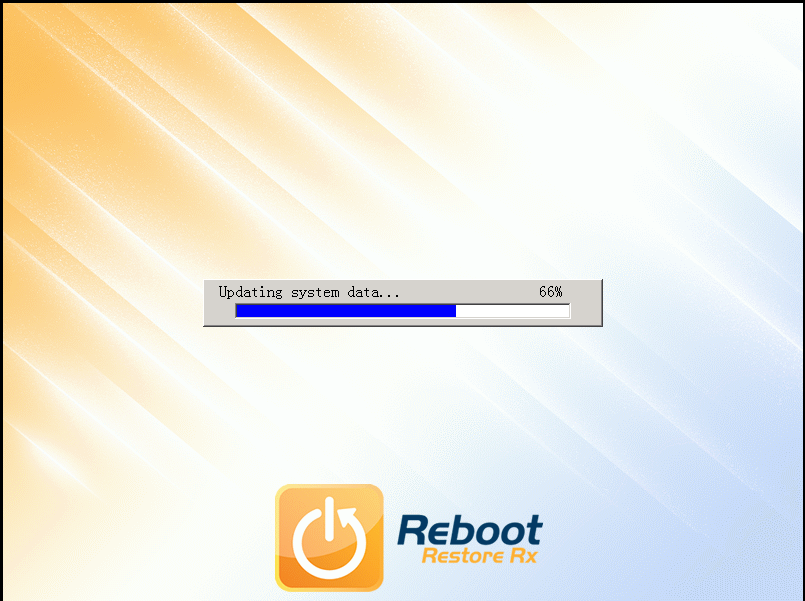
Attendere che il software salvi la configurazione del sistema
Adesso ad ogni riavvio del PC dovremmo visualizzare i due step mostrati di seguito:
Riavvio in corso…
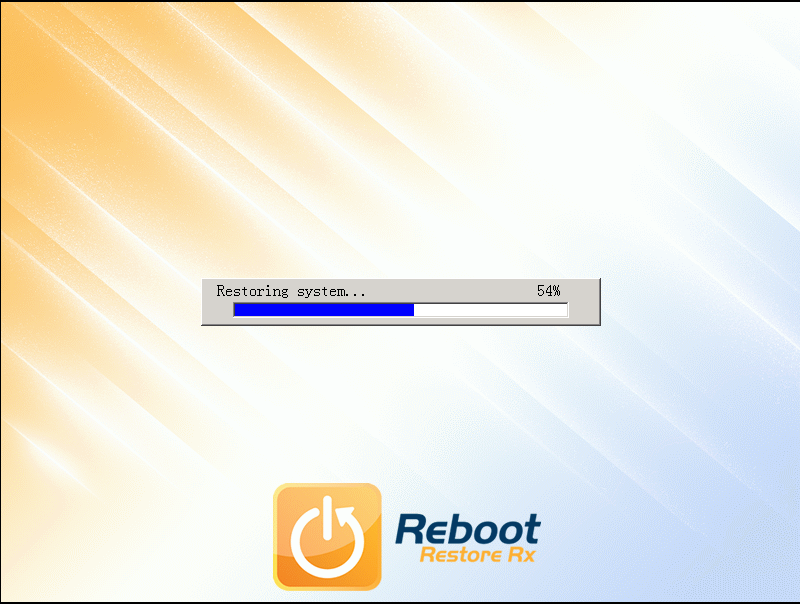
Attendere il restore del sistema, ci vorrà solo qualche secondo.

Sono Raffaele Chiatto, un appassionato di informatica a 360°…
Mi sono avvicinato al mondo dell’informatica nel lontano 1996 con Windows 95 e da allora non ho più smesso di dedicarmi allo studio ed approfondimento di questo settore.
Laureato in Ingegneria Informatica nel 2009, lavoro nel campo dell’IT dal lontano 2001.

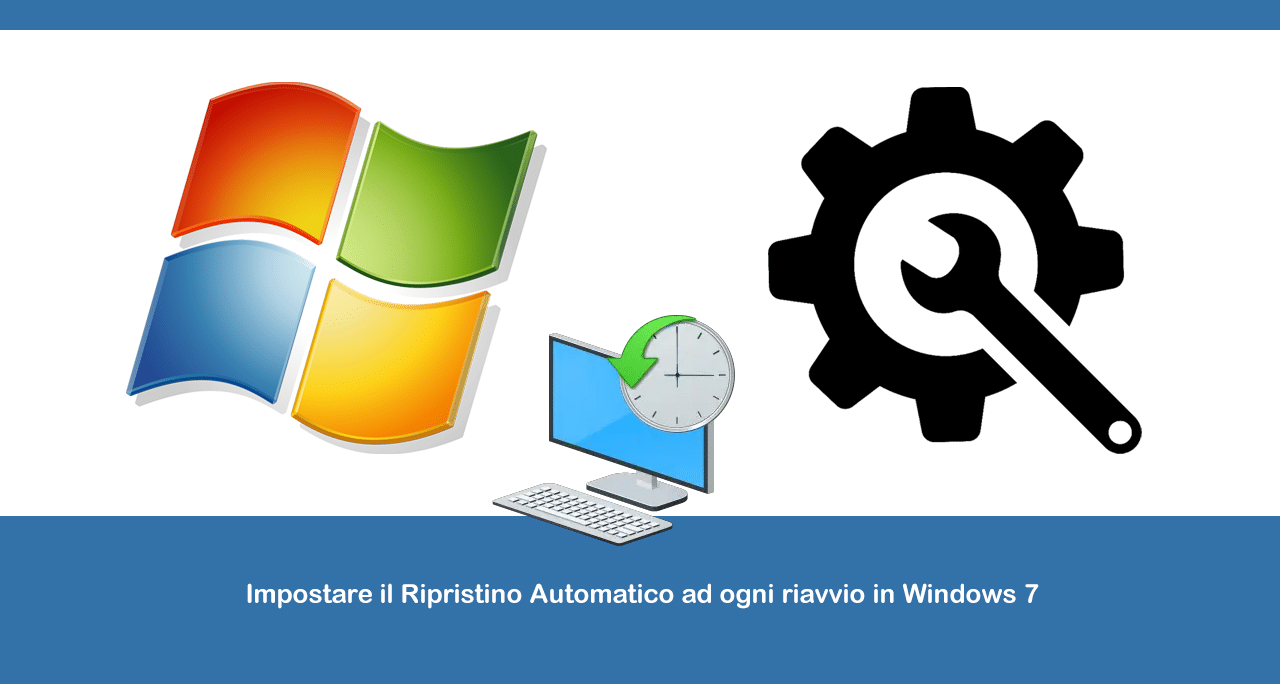
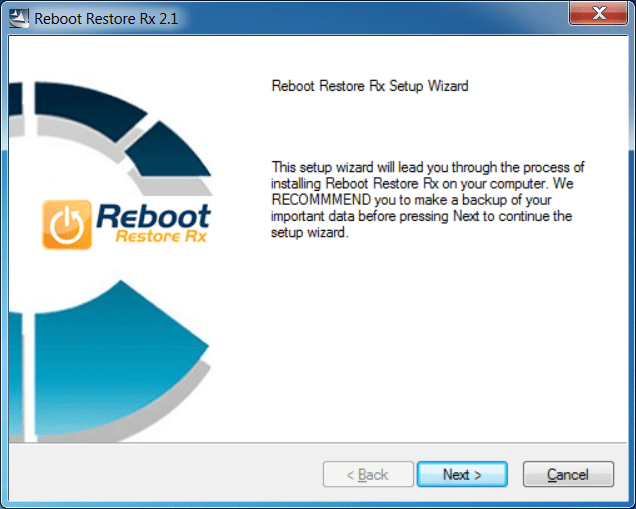
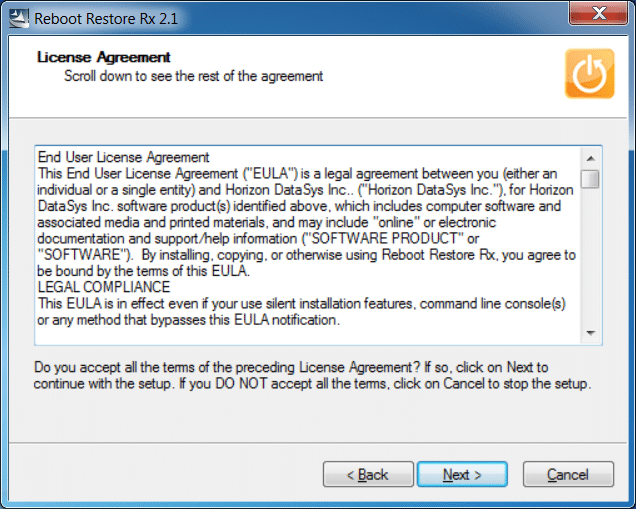
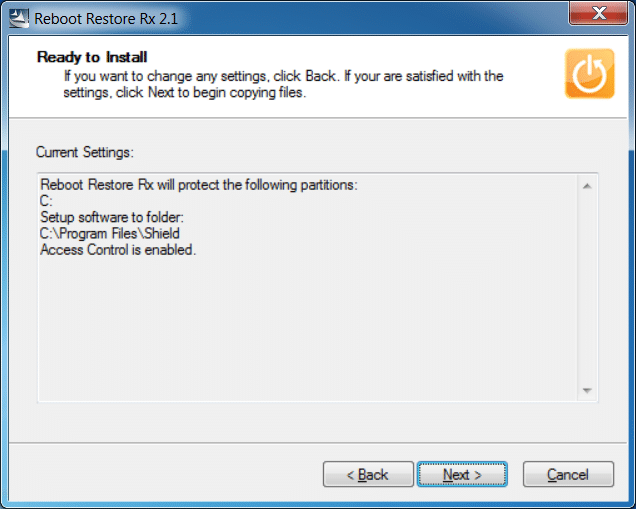
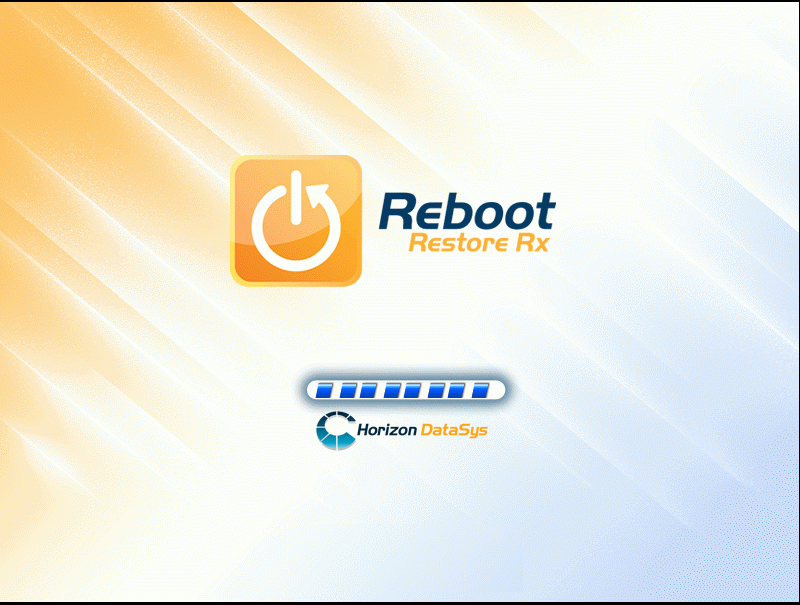










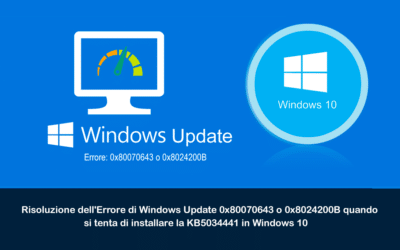
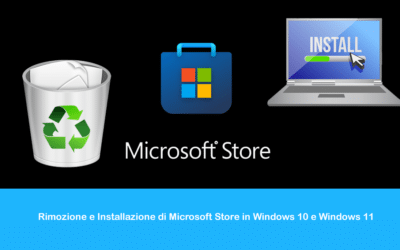

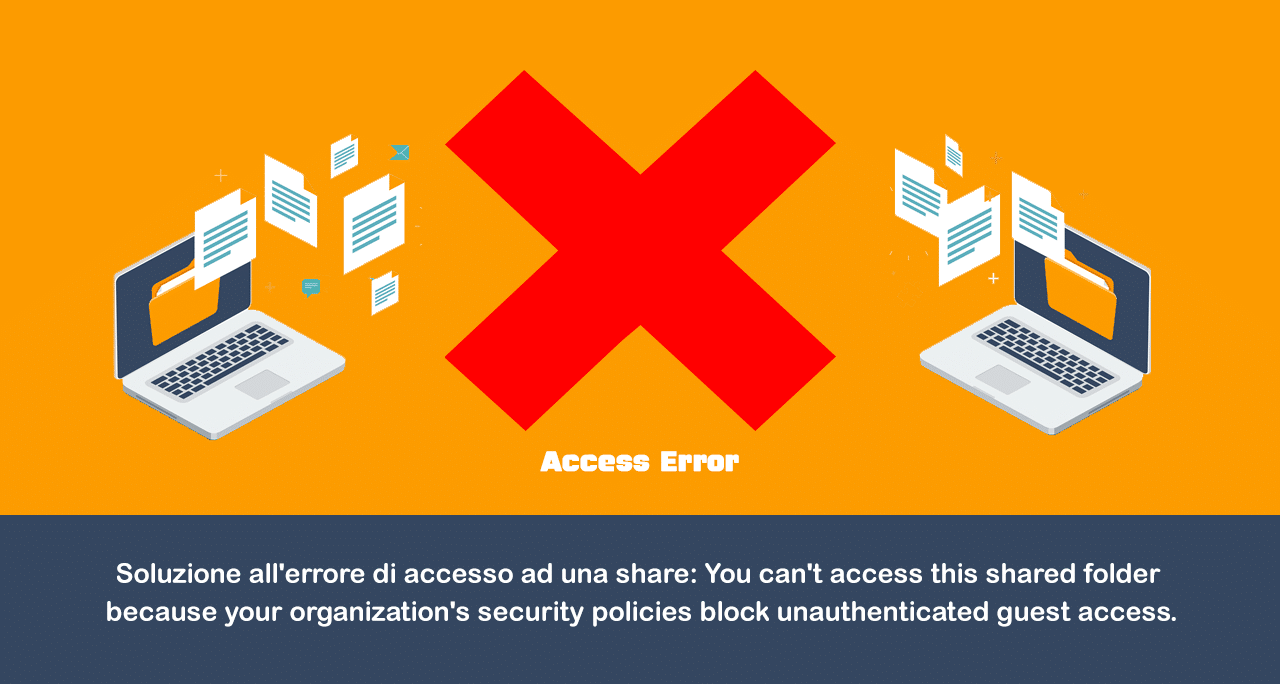


0 commenti